Essendo un giocatore definitivo, sai come risolvere i problemi di surriscaldamento del laptop durante il gioco? Il surriscaldamento del laptop è un evento comune durante la riproduzione di giochi grafici pesanti e lo streaming continuo di video, ecc.
Nonostante l'utilizzo di laptop da gioco, il surriscaldamento del laptop durante il gioco è un problema persistente. Il principale svantaggio del surriscaldamento del laptop è che influisce sulle prestazioni del laptop e può danneggiare l'hardware.
Diversi altri casi possono anche dare origine a sintomi di surriscaldamento del laptop, come quando il laptop è in carica. Anche un laptop nuovo di zecca può surriscaldarsi durante l'esecuzione di attività ad alta intensità energetica. Spesso un laptop può spegnersi o bloccarsi a causa del surriscaldamento
Quindi, diamo un'occhiata ad alcuni modi di prevenire e risolvere i problemi di surriscaldamento del laptop durante l'esecuzione di compiti di alto livello.
Come risolvere il surriscaldamento del laptop
I metodi compilati di seguito sono tra le soluzioni più consigliate che possono aiutarti ad affrontare i problemi di surriscaldamento del laptop.
1. Ricarica il tuo laptop
A volte, il laptop può surriscaldarsi se il laptop non è sufficientemente carico. Alcuni giochi mettono anche molta pressione sull'hardware. Pertanto, caricare il laptop durante il gioco è la soluzione più ideale e facile per mantenere il laptop fresco durante il gioco.
2. Pulisci il tuo laptop
La pulizia del laptop è un'altra soluzione alternativa a risolvere i problemi di surriscaldamento quando i laptop sono vecchi e hanno accumulato polvere, coprendo le ventole e causando così il surriscaldamento.
È possibile utilizzare aria compressa per pulire le ventole dal basso. Questo può essere fatto aprendo il laptop dal basso o anche senza aprirlo
Leggi anche: Come risolvere i problemi di schermo nero su Windows 10
3. Usa un tampone di raffreddamento
Un pad di raffreddamento o ventole esterne possono aiutare a raffreddare il laptop durante i giochi o lo streaming video. Questi dispositivi possono ridurre la temperatura del laptop e garantire che il laptop funzioni senza problemi.
4. Modifica le impostazioni di alimentazione
Se non si utilizzano le impostazioni di alimentazione consigliate, possono verificarsi problemi di surriscaldamento del laptop. L'utilizzo di questo processo può alterare l'utilizzo della potenza della CPU e, in definitiva, aiutare a ridurre la temperatura del laptop. Puoi fare riferimento ai passaggi seguenti per lo stesso:
- Puoi andare al "Impostazioni di alimentazione e sospensione" dal menu Start.
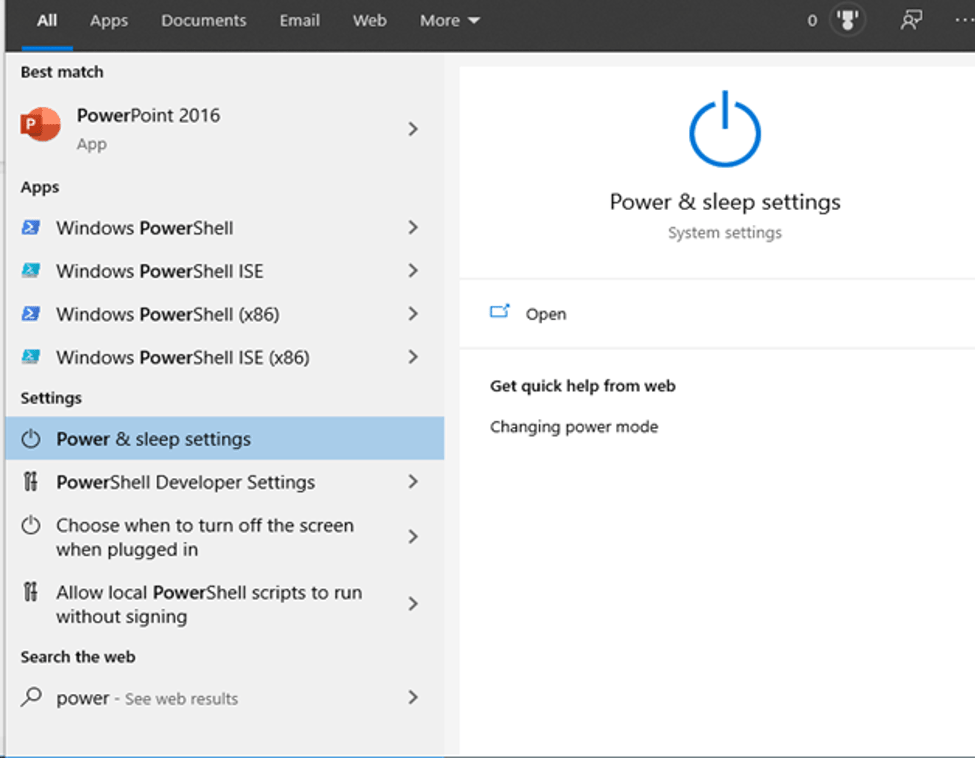
- Devi andare al "Impostazioni di alimentazione aggiuntive" situato in Impostazioni correlate.
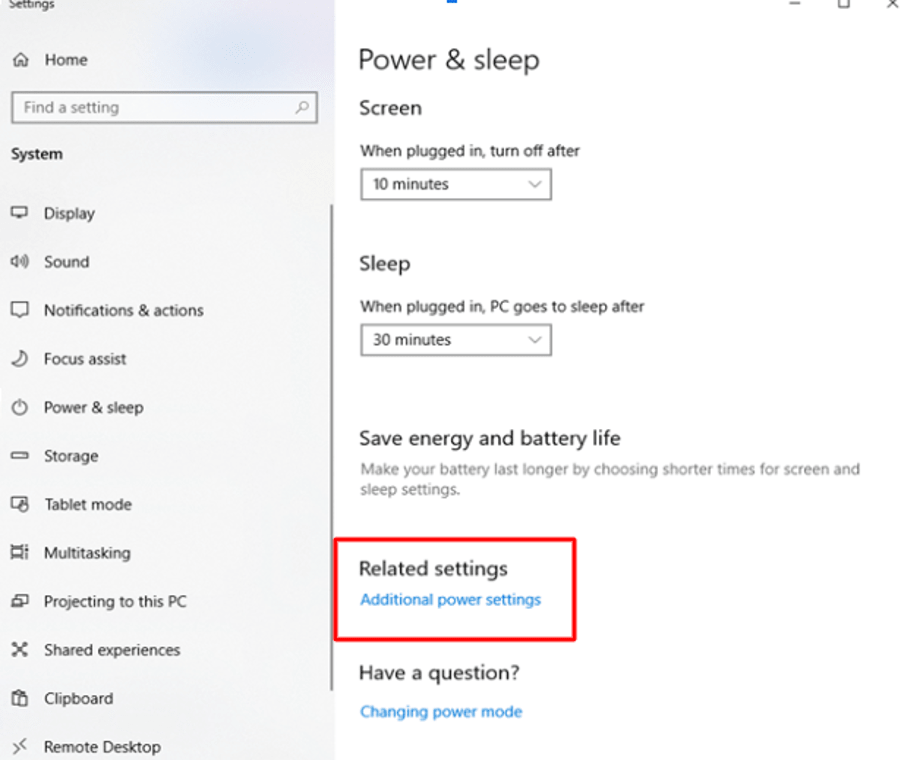
- Successivamente si aprirà la finestra Opzioni risparmio energia, in cui è possibile modificare le impostazioni del piano.
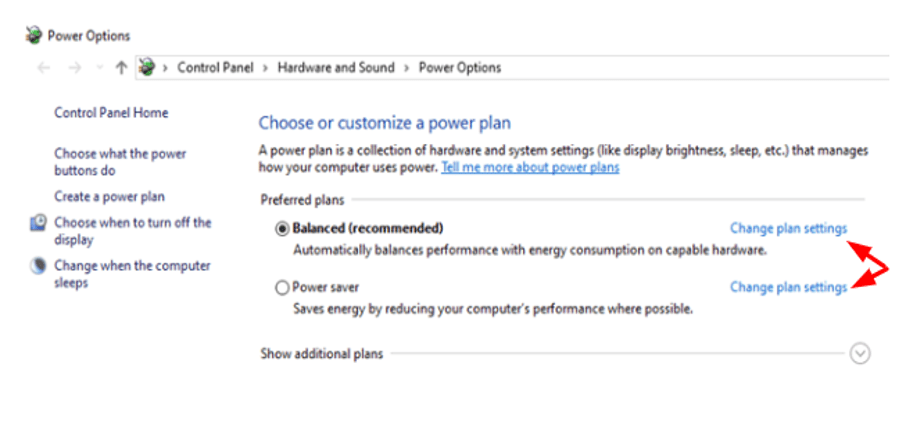
- Successivamente si aprirà la finestra Opzioni risparmio energia, in cui è possibile "Modificare le impostazioni del piano".
- Inoltre, puoi fare clic su "Modifica impostazioni avanzate di alimentazione" ed espandere la "Sezione di gestione dell'alimentazione del processore" per ridurre il valore dello "Stato massimo del processore".
- Puoi anche ridurre il valore dello "Stato minimo del processore".
- Infine, puoi fare clic su "Applica" e "OK" per salvare le modifiche e renderle effettive, in modo che il problema di surriscaldamento del laptop venga risolto.
5. Usa lo strumento di risoluzione dei problemi di alimentazione
Utilizzo del servizio di utilità Windows integrato per rilevare e risolvere problemi di alimentazione è un altro approccio prudente. Quello che puoi fare è descritto nei passaggi seguenti:
- Vai alla sezione Aggiornamento e sicurezza dell'app Impostazioni.

- Inoltre, fai clic su Risoluzione dei problemi.
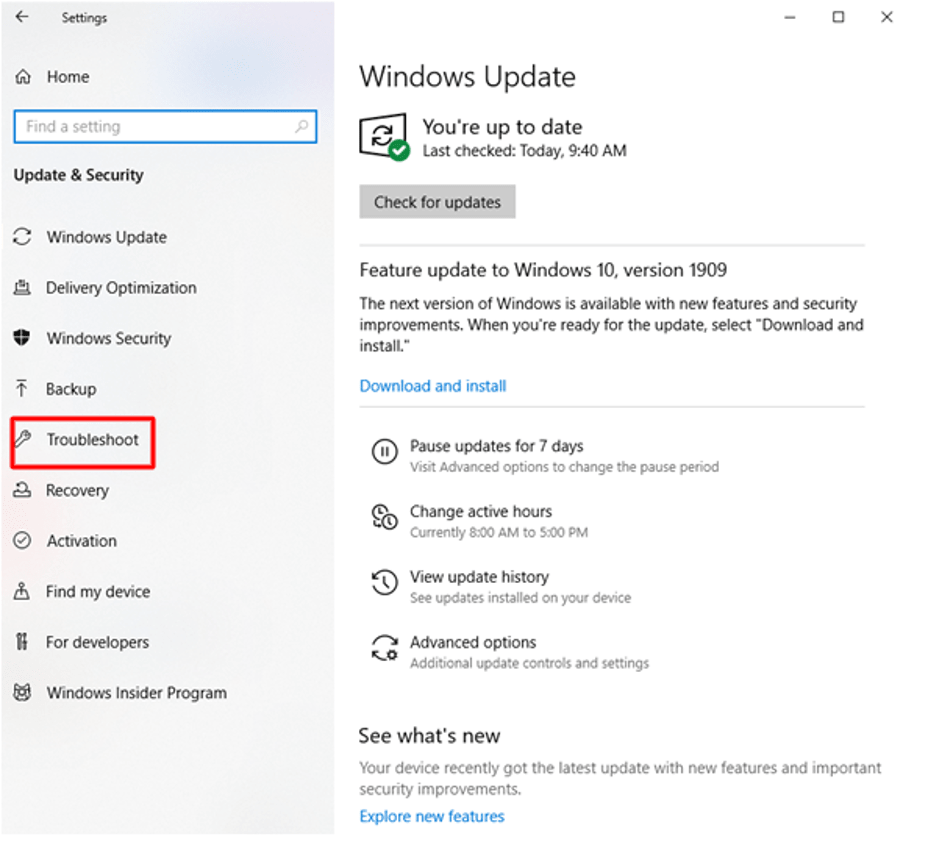
- Qui puoi fare clic sull'opzione "Power" situata sotto il segmento "Trova e risolvi altri problemi".
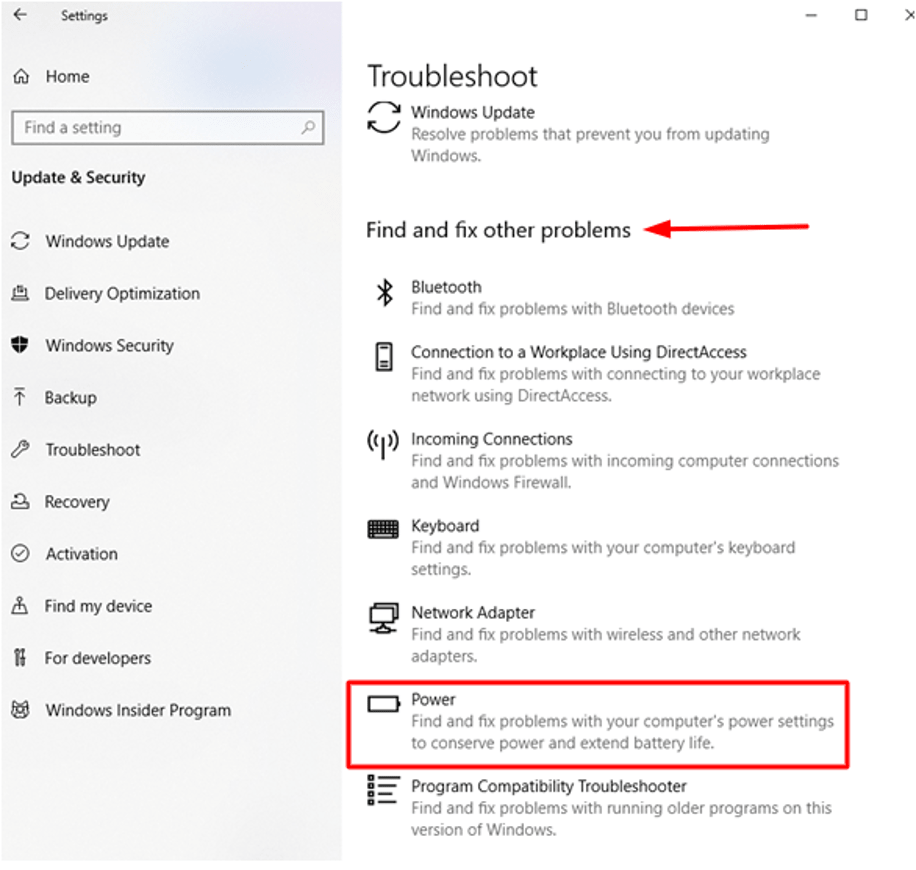
- Finalmente puoi "Esegui lo strumento di risoluzione dei problemi".
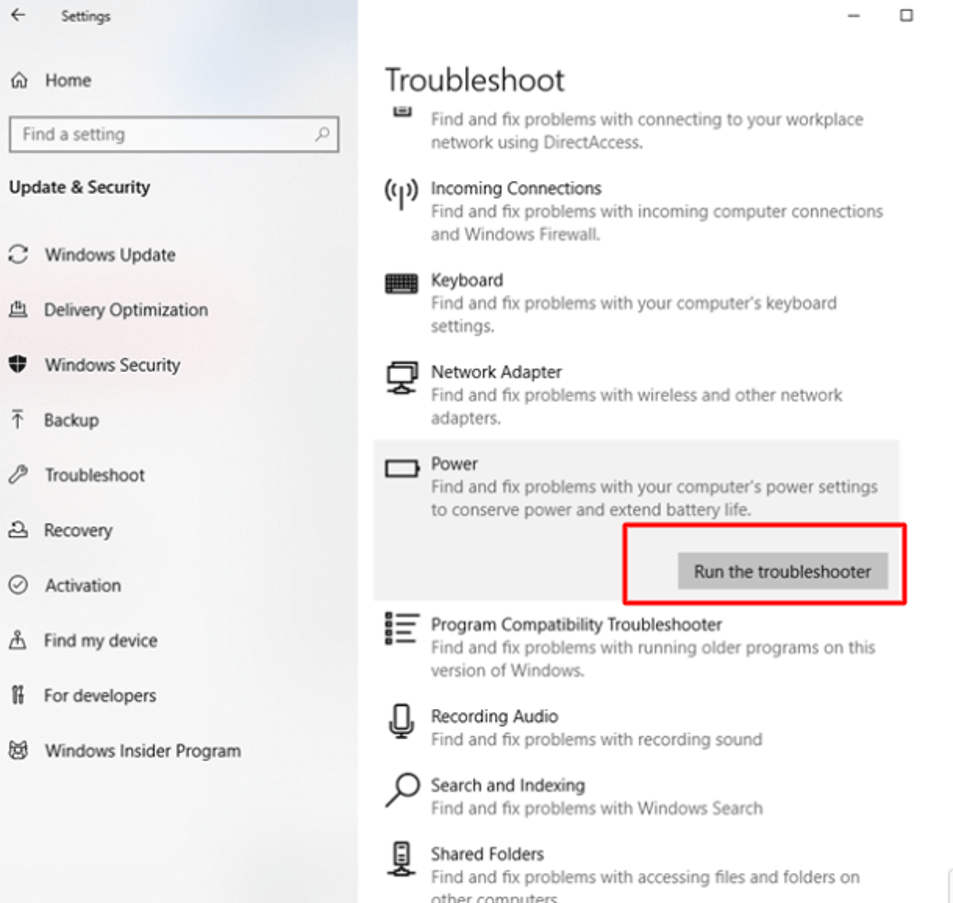
- Questo eseguirà automaticamente la scansione del laptop e risolverà i problemi rilevanti.
6. Riavvia il laptop
A volte, puoi provare questa soluzione rapida efficace per raffreddare la temperatura del laptop. Spegnere il PC e scollegare il caricabatterie, nonché staccare la batteria, può raffreddare la macchina per un po' di tempo.
È quindi possibile ricollegare la batteria e il caricabatterie, quindi accendere il laptop. Questo può alla fine risolvere piccoli problemi e ridurre il surriscaldamento.
Per saperne di più: Come eseguire l'aggiornamento a Windows 10 gratuitamente
7. Annulla overclocking
In determinate circostanze, se hai overcloccato la scheda grafica, la CPU o qualsiasi altro componente, è possibile causare problemi di surriscaldamento poiché l'overclocking fa funzionare i componenti a una velocità maggiore per eseguire più operazioni per secondo.
Pertanto, la modifica delle impostazioni dell'orologio sul valore predefinito può prevenire il surriscaldamento del laptop. A volte, ridurre il valore dell'orologio al di sotto del valore di default può ridurre ulteriormente i consumi energetici e quindi abbassare la tendenza al riscaldamento della macchina; tuttavia, questo può anche ridurre le prestazioni.
8. Abbassa l'FPS
Per una migliore esperienza di gioco e visualizzazione video, spesso si preferisce avere fotogrammi al secondo (FPS) più alti, ma lo sapevi che surriscalda anche il tuo laptop?
Pertanto, si consiglia vivamente di ridurre l'FPS a un valore di 60.
9. Usa una scheda grafica integrata
I laptop da gioco sono dotati di una scheda grafica dedicata insieme a una scheda grafica integrata. La scheda grafica dedicata offre un'esperienza di gioco superiore e garantisce anche che sia in grado di fornire prestazioni bilanciate. Tuttavia, dà anche origine a problemi di surriscaldamento.
Pertanto, una soluzione temporanea per prevenire il surriscaldamento consiste nell'utilizzare la GPU integrata anziché quella dedicata. Le schede grafiche integrate non consumano la stessa quantità di energia e consecutivamente non producono così tanto calore. Tuttavia, il laptop potrebbe avere prestazioni inferiori durante il gioco.
Puoi impostare la GPU integrata come processore predefinito dopo esserti assicurato di controllare lo strumento dei pannelli di controllo grafici come Nvidia o AMD.
10. Aggiorna driver grafici
Ci sono molti modi per aggiorna i driver grafici in quanto può avere un impatto significativo sulle sue prestazioni e prendersi cura dei sintomi di surriscaldamento del laptop.
- Aggiornamento manuale – Questo può essere fatto cercando i driver richiesti sul sito Web del produttore e installandoli sul tuo sistema.
- Gestore dispositivi - Questa è un'altra destinazione da cui puoi trovare i driver grafici installati sul tuo sistema e aggiornarli manualmente con l'aiuto di Windows.
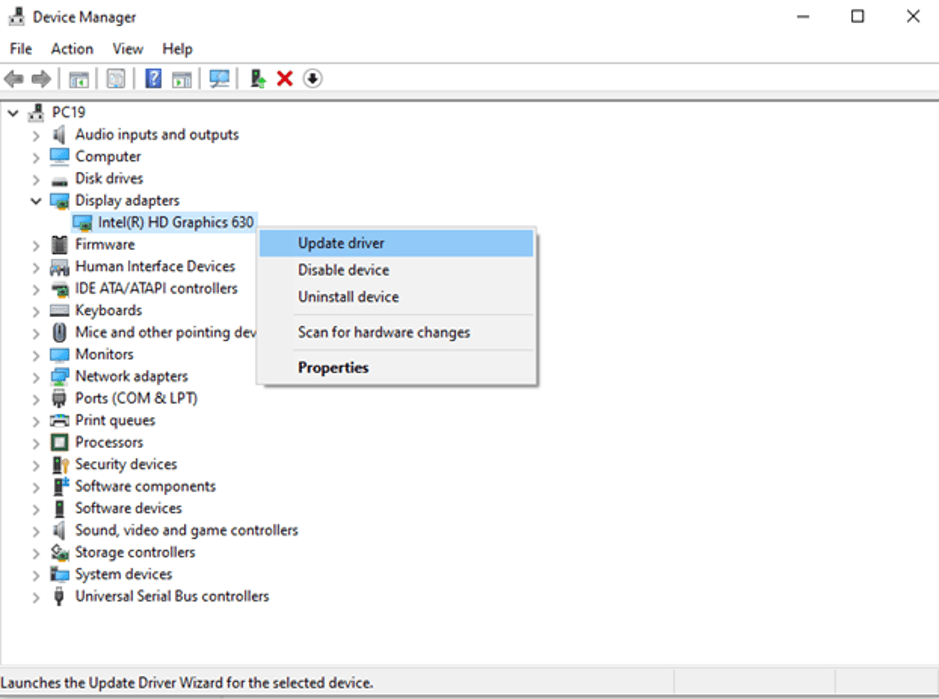
- Software di aggiornamento driver – Installazione di una smart strumento di aggiornamento del driver è in grado di rilevare driver obsoleti, corrotti o mancanti sul sistema e di aggiornarli automaticamente. Quindi, se non vuoi perdere tempo a cercare manualmente driver grafici compatibili, tutto ciò di cui hai bisogno è un software di aggiornamento driver dedicato.
11. Task Manager
Questo è ancora un metodo generalizzato per ridurre i problemi di riscaldamento in un laptop quando il laptop esegue attività intensive.
Altri programmi e processi possono essere forzatamente terminati andando al Task Manager. Nella scheda Processi, puoi determinare quali altri processi e app stanno utilizzando consumando intensamente le risorse di sistema e terminarli utilizzando il 'Ultimo compito' opzione.
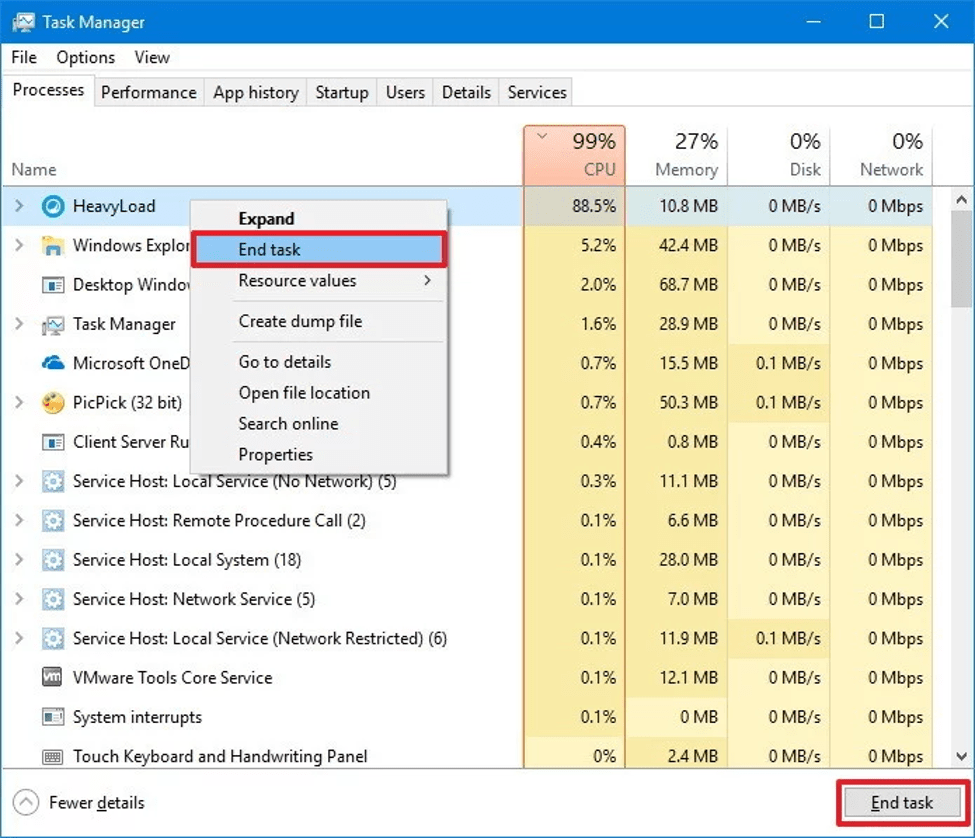
12. Sostituire il caricabatterie e la batteria
Infine, se i metodi di cui sopra non hanno risolto il problema del surriscaldamento, quindi puoi prendere in considerazione l'acquisto di un nuovo caricabatterie o batteria per laptop poiché a volte un caricabatterie difettoso o una batteria più vecchia possono far aumentare rapidamente la temperatura e interrompere le prestazioni del sistema.
Riassumendo
Pertanto, abbiamo visto vari metodi che possono attenuare temporaneamente il problema del surriscaldamento del laptop o risolverlo completamente una volta per tutte. Il surriscaldamento del laptop durante il gioco o altre attività rigorose è un evento comune nella nostra vita quotidiana.
Inoltre, si consiglia sempre di utilizzare i laptop in un ambiente ben ventilato e climatizzato. Dovresti anche evitare di sovraccaricare qualsiasi dispositivo elettronico poiché danneggia la batteria e può portare a improvvisi problemi di surriscaldamento nei laptop e in molti altri dispositivi.
Mantenere il laptop su una superficie pulita può garantire che le ventole non vengano bloccate dalla polvere. Inoltre, un altro trucco comune consiste nel mantenere il laptop su una superficie elevata per garantire che la parte inferiore del sistema riceva un flusso d'aria continuo.